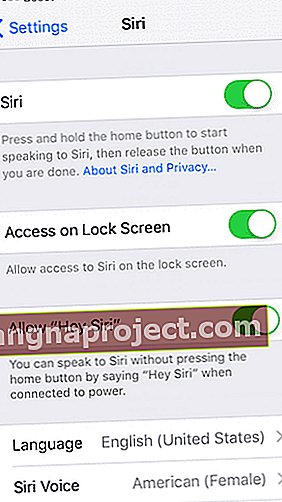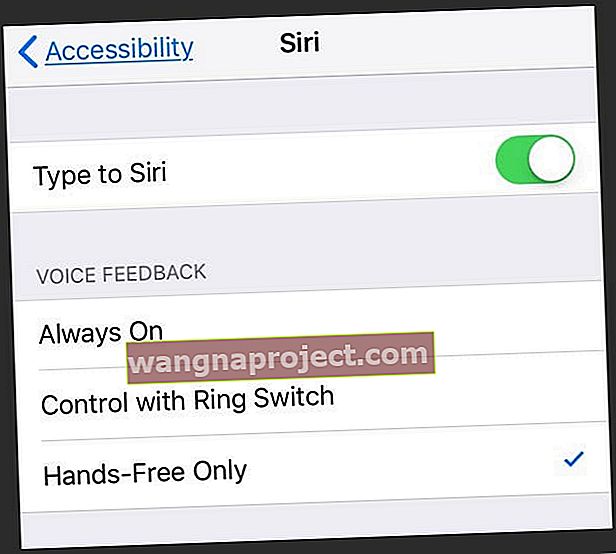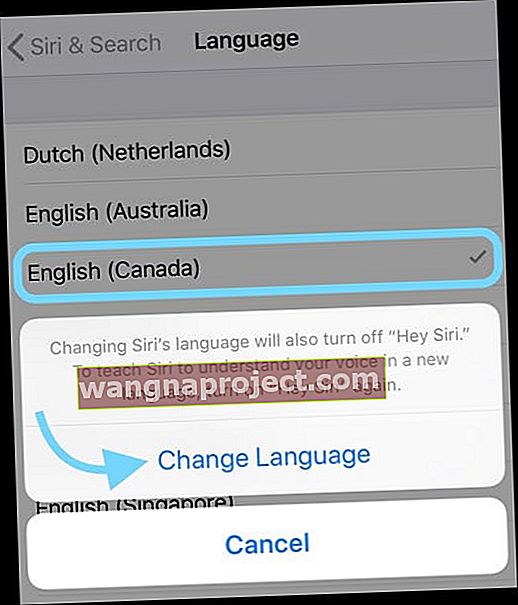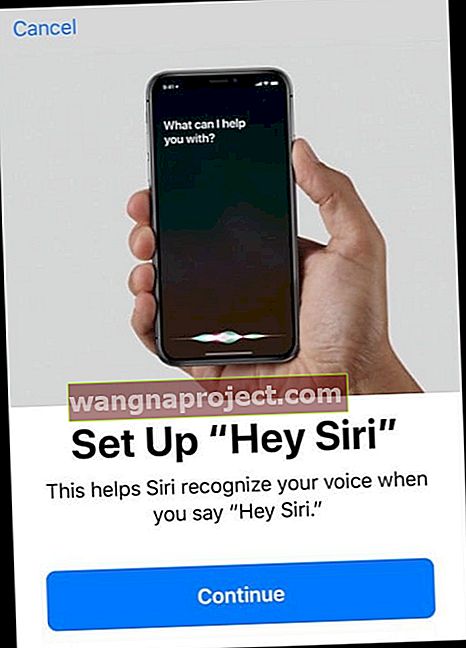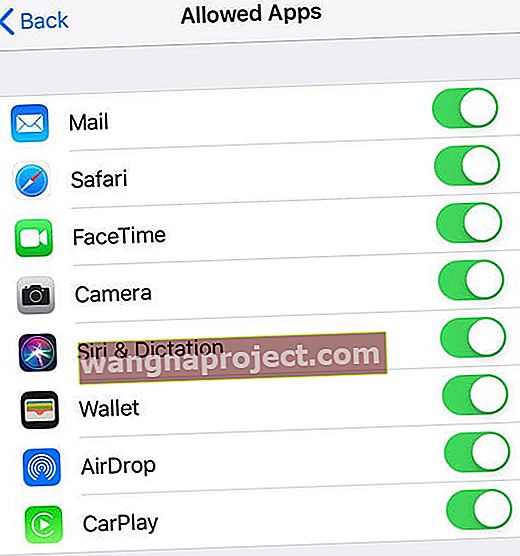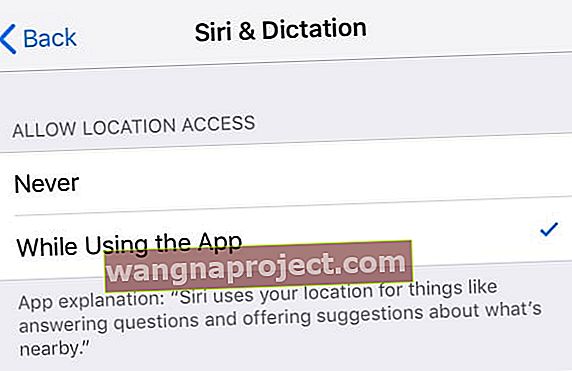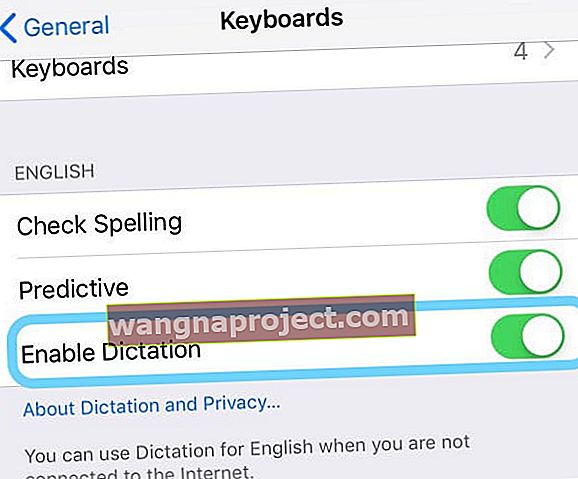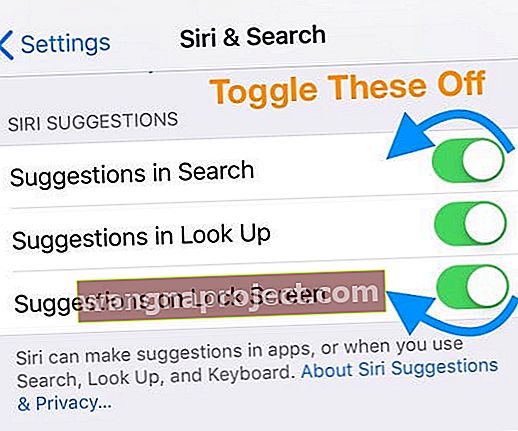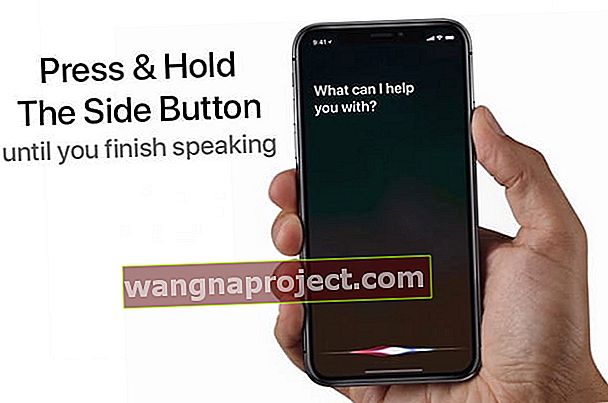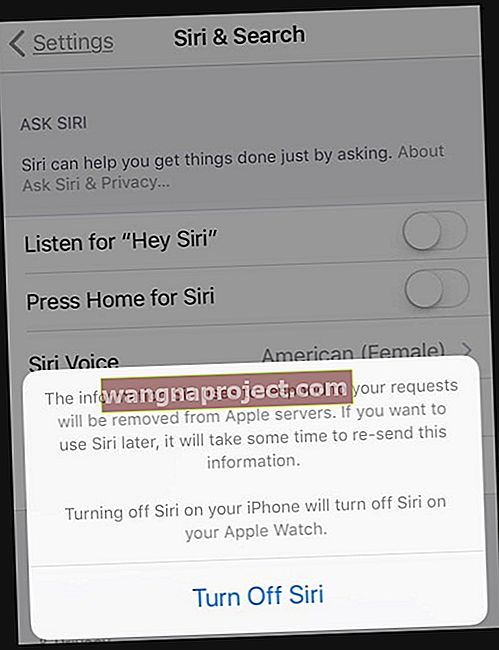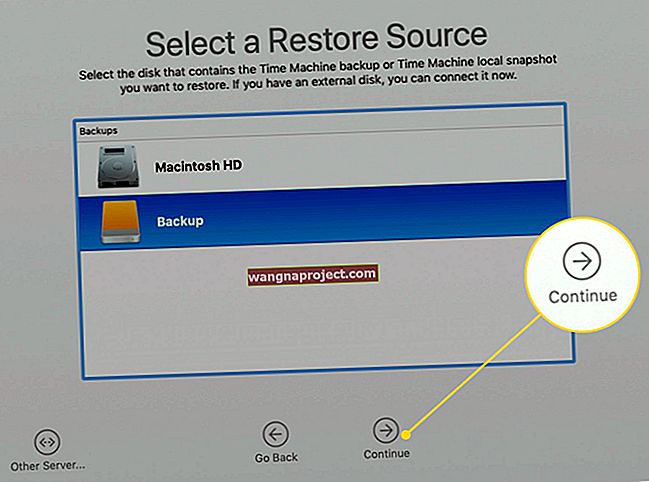Я постійно використовую Siri для пошуку напрямків руху, останніх новин, текстових повідомлень чи дзвінків своїм рідним та друзям та купу інших речей! Отже, коли Сірі не працює, це справжня проблема для мого повсякденного життя.
Нещодавно оновивши свій iPhone до iPhone 11 Pro і витративши багато часу на налаштування та навчання Siri, наступного дня я виявив, що Siri взагалі не працює!

То що з Сірі?
Я знаю, що я не одна. Кілька наших читачів повідомляють нам, що Siri не завжди працює на своїх iPhone та інших пристроях.
Деякі з цих проблем Siri починають виникати самі по собі, тоді як інші мають проблеми після оновлення iOS на своєму пристрої.
Якщо Siri не працює на вашому iPhone, виконайте наведені нижче дії та спробуйте.
Дотримуйтесь цих коротких порад, щоб виправити, що Siri не працює
- Переконайтеся, що пристрій має хороше з’єднання з Інтернетом
- Скиньте налаштування мережі
- Перевірте наявність будь-яких перешкод на мікрофонах та динаміках
- Примусово перезавантажте пристрій
- Увімкніть Siri у налаштуваннях
- Увімкніть налаштування для Hey Siri та натисніть бічну кнопку (або головну) для Siri (або вимкніть та увімкніть)
- Вимкніть Type to Siri у налаштуваннях доступності
- Вимкніть режим низької потужності
- Увімкніть та вимкніть режим польоту
- Тимчасово змініть мову Siri
- Переконайтеся, що ви вимкнули будь-які обмеження для Siri
- Вимкніть VPN
- Скиньте всі персоналізовані налаштування функцій ( Налаштування> Загальне> Скинути> Скинути всі налаштування)
- Увімкніть служби локації для Siri
Siri каже вам спробувати ще раз?
Важливо зазначити, що 90% магії Siri відбувається на серверах Apple, а не на вашому локальному пристрої. 
Якщо Siri скаже щось на зразок вибачення, у мене виникли проблеми з підключенням до мережі або спробуйте ще раз через деякий час, причиною може бути з’єднання з Інтернетом вашого пристрою!
Тому життєво важливо, щоб у вас був надійний Wi-Fi або стільниковий сигнал, коли ви намагаєтесь запустити Siri на ваш iPhone.
Siri вимагає Інтернету!
В даний час для Siri не існує автономного режиму.
Siri працює, надсилаючи дані на сервери Apple. Ваш пристрій та сервери Apple перетворюють аудіо у текст - це те, що ми називаємо розпізнаванням мови.
Потім Сервери аналізують цей текст з наміром - це називається обробкою природної мови. Як тільки він визначає намір, ці сервери відправляють результати назад на ваш iPhone.
Так, це складно! І дивно, що весь цей обмін інформацією відбувається майже миттєво (для нас!)
Перевірте сервери Siri
Якщо підключення до Інтернету нормальне і працює з іншими програмами, можливо, проблема полягає в стороні огорожі від Apple. 
Зайдіть на сайт стану системи Apple і подивіться, чи повідомляється про будь-які проблеми із пропозиціями Siri та Spotlight.
Будь-яка послуга з проблемою показує жовтий значок, схожий на врожайність. Торкніться проблеми, щоб переглянути деталі та будь-які оновлення.
Siri не відображається на екрані блокування?
Зазвичай це налаштування, яке не ввімкнено, часто спричинене недавнім оновленням iOS.
Спочатку перевірте Налаштування> Ідентифікатор обличчя (або Ідентифікатор дотику) та Пароль та прокрутіть вниз до пункту «Дозволити доступ, коли заблоковано» та переконайтеся, що ввімкнено «Siri».
Інший спосіб увімкнути цю функцію - це перейти в Налаштування> Siri & Search> і встановити УВІМК.
Якщо це не спрацьовує негайно, перезавантажте пристрій і повторіть спробу.
Для iOS 10 і старіших версій перейдіть у меню Налаштування> Siri> і ввімкніть доступ при заблокованому.
Гей, Сірі не працює? 
Переконайтеся, що ваш iPhone підтримує Гей, Сірі
- Якщо у вас iPhone 6s або пізнішої версії, або iPad Pro (крім iPad Pro 12,9-дюймового 1-го покоління не підтримує), використовуйте “Hey Siri”, коли
- Але для тих, хто користується iPhone 6 або старішою версією, або іншою моделлю iPad чи iPod touch, підключіть живлення спочатку. Дайте спробуй Гей, Сірі
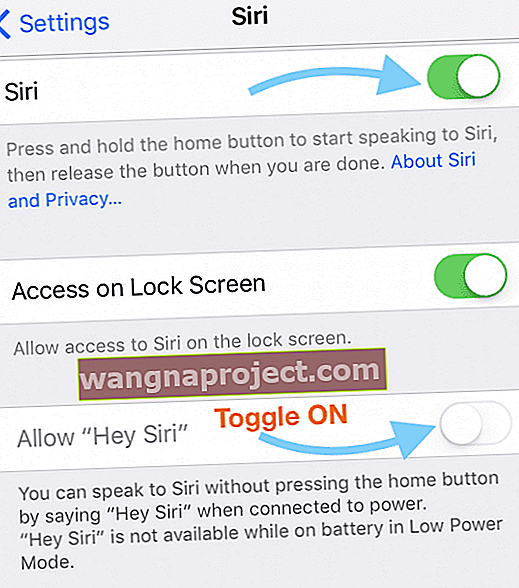
Переконайтеся, що Hey Siri увімкнено
- А на iOS 11 та новіших версій перейдіть до Налаштування> Siri & Search
- Переконайтеся, що ви ввімкнули Listen for Hey Siri

- На iOS 10 і нижче виберіть Налаштування> Siri або Загальні> Siri та увімкніть Siri, а також дозвольте Hey Siri
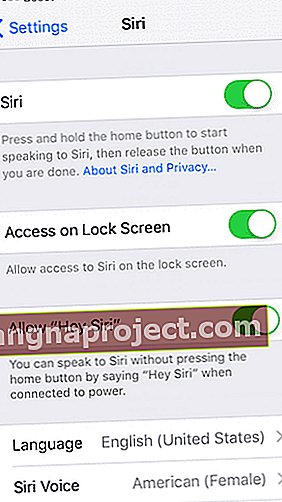
Потім переконайтеся, що пристрій знаходиться догори
- Розміщення пристрою лицьовою стороною вниз вимикає функцію "Hey Siri"
- Розумні чохли вимикають Hey Siri, коли вони закриті
Гей, Siri не працює на ваших AirPods?
- На AirPods (2-е покоління) та AirPods Pro Переконайтеся, що ви ввімкнули “Hey Siri” на iDevice, до якого підключаються ваші AirPods
- Для людей, які використовують AirPods 1-го покоління, двічі торкніться вашої стебла AirPods, щоб задіяти Siri
Очистіть і почистіть мікрофони та динаміки
Переконайтеся, що мікрофони та динаміки чисті та не закриті.
Бруд, ворсинки, пил та інше може потрапити у ваші мікрофони або динаміки, тому рекомендується перевірити їх.
Якщо ви щось бачите, використовуйте міжзубну щітку, надзвичайно м’яку зубну щітку, набори для чищення слухових апаратів або спеціалізований засіб для чищення портів та видаліть сміття. 
Використовуючи стиснене повітря, переконайтесь, що ви тримаєте його принаймні на 12 дюймів від порту, оскільки будь-яке ближче може погіршити проблему, просунувши його всередину вашого пристрою!
Іноді футляри покривають мікрофони / динаміки, особливо якщо ви не використовуєте відповідний футляр для вашої моделі iPhone або iPad.
Якщо ви підозрюєте, що проблема полягає у динаміках вашого iPhone або iPad, перегляньте цю статтю, щоб отримати допомогу.Скиньте налаштування мережі
Іноді для оновлення Siri потрібно лише оновити мережу.
Перш ніж скинути налаштування мереж, переконайтеся, що у вас є паролі для повторного введення
- Перейдіть до Налаштування> Загальні> Скинути
- Виберіть Скинути налаштування мережі

- Введіть пароль свого пристрою, якщо буде запропоновано
- За запитом виберіть Скинути налаштування мережі
- Після того, як пристрій перезапуститься, знову підключіться до своїх мереж і введіть паролі
Примусово перезапустіть iDevice
- На iPhone 8 або пізніших версіях та iPad без кнопки головного екрана: натисніть і швидко відпустіть кнопку збільшення гучності. Натисніть і негайно відпустіть кнопку зменшення гучності. Потім натисніть і утримуйте кнопку живлення / бічний / верхній, поки не з’явиться логотип Apple, а пристрій перезапуститься

- На iPhone 7 або iPhone 7 Plus або iPod touch 7-го покоління: Натисніть і утримуйте як бічну, так і кнопку зменшення гучності принаймні 10 секунд, поки не з’явиться логотип Apple

- На iPhone 6s і старіших версіях iPad з кнопкою Home або iPod touch: Натисніть і утримуйте кнопки Home та Top (або Side) принаймні 10 секунд, поки не з’явиться логотип Apple

Вимкніть Type для Siri
- Перейдіть до Налаштування> Доступність> Siri > вимкніть Тип на Siri
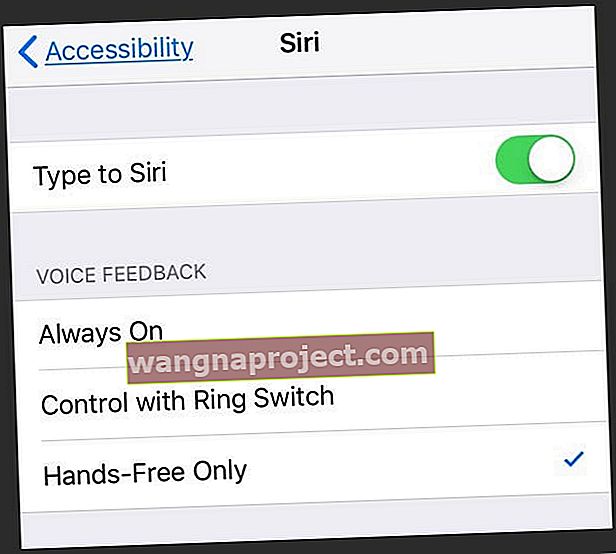
Можливо, Type to Siri викликає проблеми із взаємодією з Siri, тож давайте подивимось, чи допомагає вимкнення цього.
Вимкніть режим низької потужності
Крім того, якщо ввімкнено режим низького енергоспоживання, Apple вимикає Hey Siri для економії енергії.
Якщо можливо, вимкніть режим низького енергоспоживання 
- Використовуйте Центр керування або перейдіть до Налаштування> Акумулятор і вимкніть режим низького енергоспоживання
- Цікава підказка для читача, яка працює, - це вимкнення відсотка заряду акумулятора вашого iDevice. Перейдіть до Налаштування> Акумулятор і вимкніть відсоток заряду акумулятора

- Якщо це неможливо, зарядіть, і Siri автоматично вмикається, коли ваш iDevice досягне достатнього заряду
Як змусити Siri знову працювати
Спробуйте режим літака 
- Увімкнення режиму польоту, очікування 20-30 секунд, а потім його вимкнення часто допомагає скинути Siri
- Щоб перейти в режим польоту, відкрийте Центр керування або відкрийте Налаштування> Режим польоту

- Увімкніть його, зачекайте приблизно 30 секунд, а потім знову вимкніть
- Тепер перевірте, чи починає Siri відповідати і показувати вам результати!
Подивіться і можливо змініть мову Сірі
- Переконайтеся, що для Siri встановлено правильну мову ( Налаштування> Загальне> Siri> Мова )
- Для iOS 11 та новіших версій знайдіть це в меню Налаштування> Siri & Search (або Siri)> Мова
Читач поділився цією порадою! Тимчасово змініть мову Siri, а потім змініть її назад
Як змінити мову Siri
- Перейдіть до Налаштування> Siri & Search
- Торкніться Мова під заголовком Ask Siri
- Перейдіть на іншу мову або регіональну версію вашої поточної мови (наприклад, англійську (Канада) замість англійської (Великобританія)
- Коли ви змінюєте мову Siri, вона вимикає “Hey Siri”, доки ви не навчите Siri на свій голос
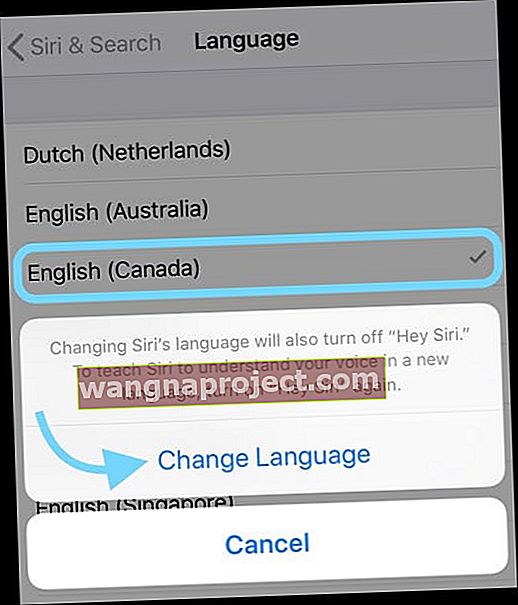
- Коли ви змінюєте мову Siri, вона вимикає “Hey Siri”, доки ви не навчите Siri на свій голос
- Після оновлення Siri до нової мови перезапустіть пристрій
- Поверніться до налаштувань Siri і знову перейдіть на свою звичну мову
- Оскільки Hey Siri вимкнено, увімкніть його та пройдіть кроки, щоб навчити Siri своєму голосу
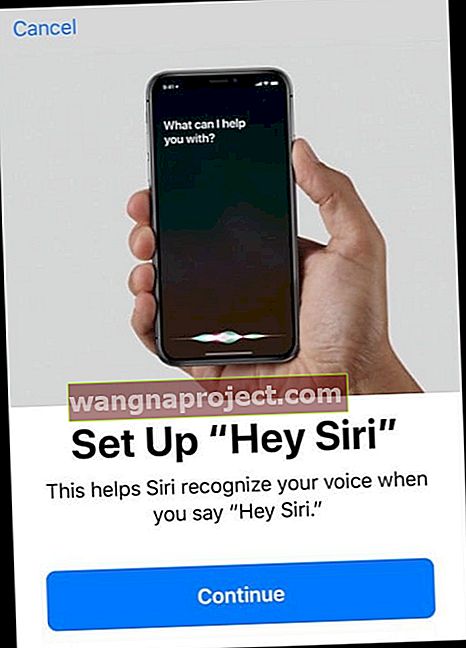
Перевірте наявність обмежень щодо Siri
Якщо ви не можете увімкнути Siri на своєму iDevice, переконайтеся, що ви не вимкнули Siri у розділі Обмеження.
- На iOS 12 або пізнішої версії перейдіть до Налаштування> Час використання> Обмеження вмісту та конфіденційності> Дозволені програми
- Переконайтеся, що Siri & Dictation увімкнено
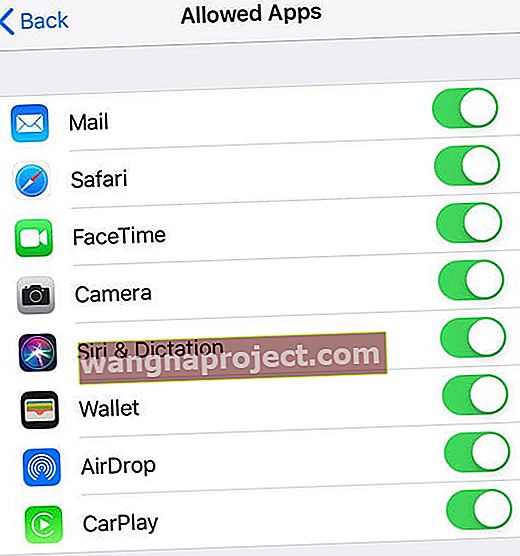
- Для iOS 11 або старішої версії перейдіть до Налаштування> Загальні> Обмеження та перевірте, чи вимкнено Siri
Дозвольте Siri отримувати доступ до вашого місцезнаходження
- Деякі функції Siri вимагають використання служб локації
- Перейдіть до Налаштування> Конфіденційність> Послуги локації> Siri & Dictation> виберіть Під час використання програми
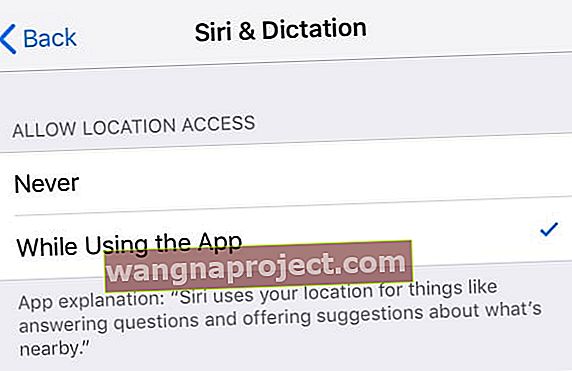
Увімкнення / вимкнення диктування
- Налаштування> Загальні> Клавіатури> Вимкнути та ввімкнути функцію Увімкнути диктування
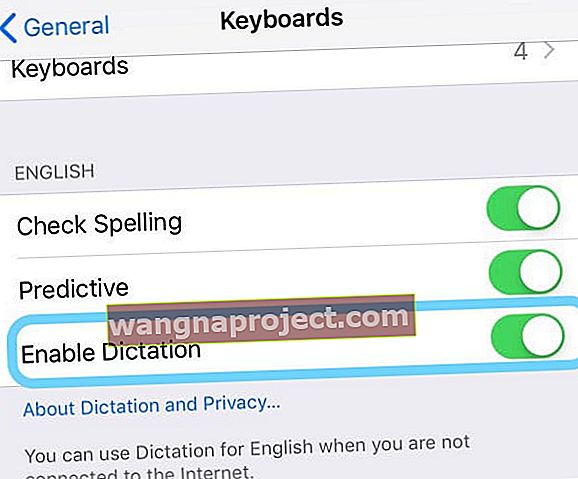
- Це налаштування є останнім налаштуванням на екрані, тому вам потрібно прокрутити вниз до нижньої частини екрана, щоб отримати доступ до нього
Вимкніть Siri
- Торкніться Налаштування> Siri та пошук (для старих iOS, Налаштування> Siri або Налаштування> Загальне> Siri)
- Якщо можливо, вимкніть Siri
- Для iOS 11 та новіших версій вимкніть таке:
- Слухайте “Hey Siri”
- Натисніть бічну кнопку для Siri
- Дозволити Siri, коли він заблокований
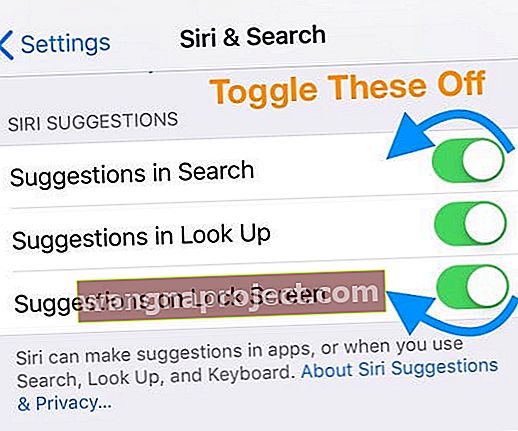
- Вимкніть і ввімкніть iPhone і знову ввімкніть Siri
Вимкніть VPN
Якщо ви використовуєте VPN, деякі з них блокують Siri та доступ вашого пристрою до серверів Apple.
Зокрема, люди повідомляють, що бачили повідомлення про помилку `` З'єднання недоступне '' при спробі отримати доступ до Siri за своїм стільниковим з'єднанням.
Якщо у вас виникла ця проблема, перегляньте налаштування VPN. 
Якщо у вас є VPN, який ви більше не використовуєте або не потребуєте, видаліть профіль VPN у налаштуваннях iPhone, натиснувши Налаштування> Загальні> VPN .
Вилучивши профіль VPN, спробуйте.
Здається, нові версії iOS не працюють з деякими старими установками VPN на вашому iPhone.
Скиньте всі свої налаштування
Якщо поки що нічого не допомагає, спробуємо скинути персоналізовані налаштування вашого пристрою та повернути їх за замовчуванням від Apple.
Коли ви вирішите скинути всі налаштування, ви стираєте всі збережені налаштування iDevice (такі як шпалери, налаштування доступності, налаштування яскравості та дисплея) і повертаєте їх до заводських значень за замовчуванням.
Скинути всі налаштування iPhone
- Перейдіть до Налаштування> Загальні> Скинути > Скинути всі налаштування

- Введіть свій пароль і натисніть Скинути всі налаштування для підтвердження
- Ваш iPhone скидає свої налаштування та перезавантажується
Класна порада! Ніколи не замислювалися, що означає Siri? Це на самому ділі S Peech I це інтерпретація & R ecognition I nterface

Не можете почути Сірі?
Читач помітив, що гучність Siri не залежить від заданої гучності вашого пристрою.
Поки Сірі відповідає на питання, натисніть кнопку гучності, щоб збільшити гучність! Миттєвий звук !!!
Siri не працює після оновлення iOS?
Перш за все, спробуйте примусовий перезапуск - див. Інструкції вище.
Siri працює лише над стільниковими даними?
Кілька користувачів виявили, що їх Siri на мобільному пристрої працює, лише коли підключений до Wi-Fi, але не працює, коли вони перебувають на стільниковому з'єднанні далеко від свого будинку чи офісу.
Цю проблему зазвичай спричиняє їх VPN.
Видаліть або вимкніть свою VPN і перевірте, чи це має значення.
Сірі відсікає вам середній вирок?
Однією з останніх проблем iOS є те, що, здається, Siri буквально відсікає вас, перш ніж закінчити команду!
Справа настільки погіршилася, що коли ви починаєте запитувати або друкувати в пошуках "чому Siri ...", пропозиція автозаповнення звучить так: "... відріжте мене!"
Ось як ми змусили Сірі перестати перебивати і слухати все, що ми говоримо!
Спочатку оновіть iOS.
Якщо проблема все ще залишається, спробуйте подати наступні поради.
«Легкий» виправлення Siri
Переконайтеся, що ви тримаєте кнопку на боці або домашній екран протягом усього часу, коли ви задаєте питання Сірі.
- Не чекайте, щоб почути знайомий дзвінок
- Натомість натисніть і утримуйте бічну або домашню кнопку і негайно починайте розмову
- Тримайте кнопку, поки не закінчите говорити
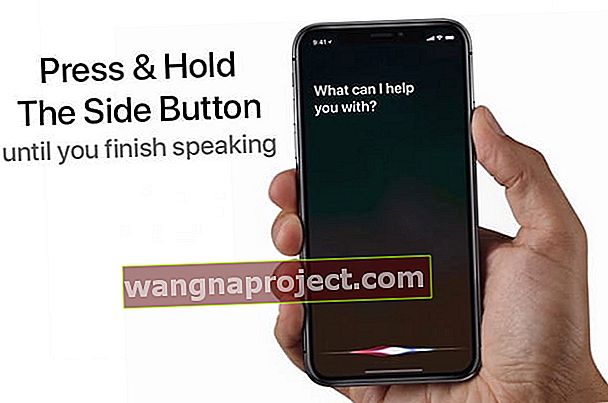
Як і очікувалося, після того, як ви відпустите кнопку, Siri почне відповідати вам або виконати необхідні дії.
Вимкніть Siri
Ще одним простим виправленням для Siri, який діє дуже дивно, є увімкнення та вимкнення функціональності.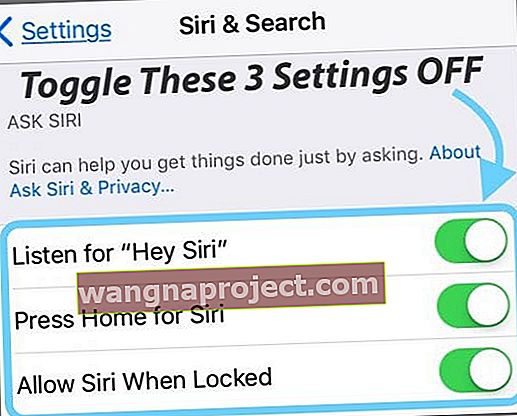
- Відкрийте Налаштування
- Прокрутіть вниз і виберіть Siri & Search
- Вимкніть наступне:
- Слухайте “Hey Siri”
- Натисніть бічну кнопку для Siri
- Дозволити Siri, коли він заблокований
- Після цього з’явиться спливаюче вікно, яке підтверджує, що ви хочете повністю вимкнути Siri
- Торкніться Вимкнути Siri
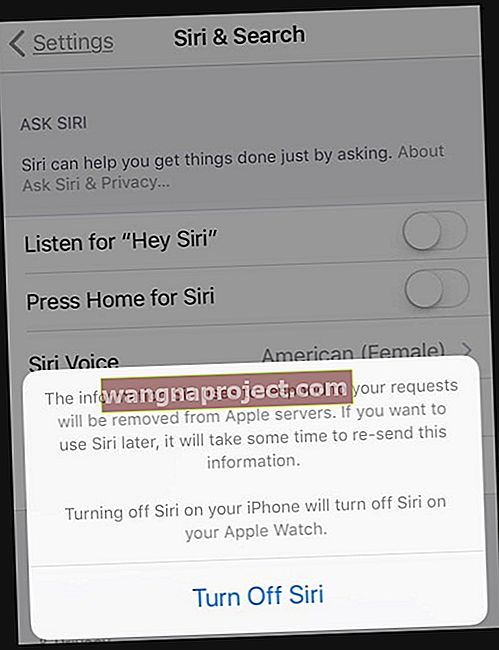
- Перезавантажте iPhone
- Коли телефон знову ввімкнеться, поверніться в Налаштування та знову увімкніть Siri
- Пройдіть інструкції на екрані, щоб знову навчити Siri своєму голосу
ЧИТАЙТЕ БІЛЬШЕ: Не вдається вимкнути Siri в iOS 11+? Це простіше, ніж ви думаєте
Зверніться до Apple 
Якщо все інше не вдається, домовтесь про зустріч у Apple Genius Bar для обслуговування.
Надайте відгук про ефективність роботи Siri
Завжди хороший варіант також залишити відгук безпосередньо у Apple.
Переглядаючи сторінку Відгуку про продукт Apple, ви виявите, що для Siri немає можливості.
Натомість виберіть свій iPhone або будь-який інший пристрій із проблемою Siri, а потім заповніть відповідну форму.
Обгортання
Ми сподіваємось, що наведені вище поради та ресурси допомогли вам, і ви зможете знову запустити Siri на своєму пристрої. Будь ласка, повідомте нам у коментарях, чи є інші проблеми, з якими ви стикаєтесь із Siri.
І обов’язково повідомте нас, якщо ви знайшли інше виправлення, про яке тут не йдеться!
Поради щодо читачів 
- Спробуйте перейти лише на режим вільних рук. Коли я це зробив, Siri негайно почала працювати!
- Цей процес спрацював для Лорі
- Вимкніть та знову ввімкніть Siri
- Налаштуйте та навчайте Siri
- Увімкніть бічну кнопку (або головну) для Siri
- Замість того, щоб сказати "Hey Siri", натисніть і утримуйте бічну кнопку, доки вона не активує Siri
- Після оновлення до останньої версії iOS Siri не працював на моєму iPhone XS Max! Гей, Сірі, здавалося, відповіла, але тут же перестала працювати. Я спробував перезапустити силу, дотримуючись інструкцій у цій статті, і вдарив, Сірі знову працює! Здається, примусовий перезапуск вирішив проблему. Йіппі
- Якщо ви ділитеся Apple ID з родиною чи друзями, це може призвести до проблем із Siri, якщо на пристроях увімкнено iCloud. Спробуйте вимкнути Siri в iCloud і подивіться, чи щось покращиться (перейдіть до Налаштування> Apple ID> iCloud> і вимкніть Siri.) Це спрацювало для мого чоловіка та мене, оскільки ми ділимося Apple ID!
- Я вимкнув диктант, перезапустив телефон і знову ввімкнув його. Зрештою це спрацювало у мене. Знайдіть Увімкнути диктування в Налаштування> Загальне> Клавіатури
- Перейдіть на режим вільних рук і подивіться, чи Siri знову почне працювати
- Спробуйте використовувати Siri з навушниками (AirPods або будь-якими іншими навушниками) і перевірте, чи це працює
- Я змінив свій голос Siri на інший округ (у моєму випадку на австралійську жінку.) Приблизно через 30 хвилин Siri знову почав працювати, і я міг створити Hey Siri. Після цього я повернувся до англійської (чоловічої.). Тож спробуйте, якщо у вас проблеми!
- Цей крок за кроком у мене спрацював:
- Скидання налаштувань мережі
- Відключення Bluetooth та повторне підключення
- Відновлення як нового iPhone, а потім підключення до недавньої резервної копії